很多时候,大家在处理PDF文件的时候,总是会遇到很多不同的问题,就比如PDF文件是反着的,对于这个问题,很多人就常常会比较头疼,不知道该怎么办,接下来小编告诉大家PDF文件如何旋转保存文件。
操作工具:迅捷PDF转换器
1、一般情况下,要把PDF文件旋转的话,通常都会用PDF转换器来转换,用这个转换器来转换PDF文件就会比较方便。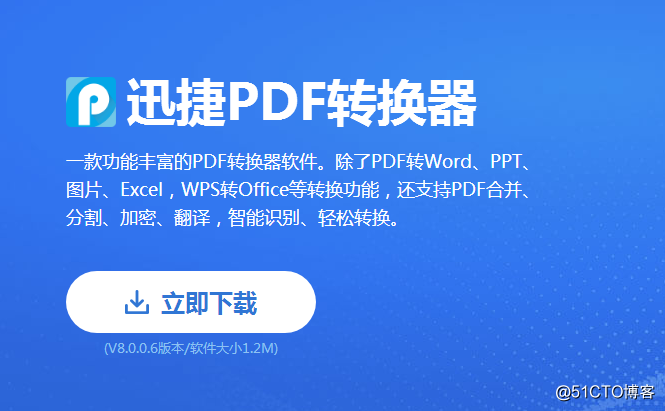
2、将PDF转换器点击打开,里面有各种不同的功能,用鼠标点击PDF操作这项功能,接着点击界面下面的PDF旋转。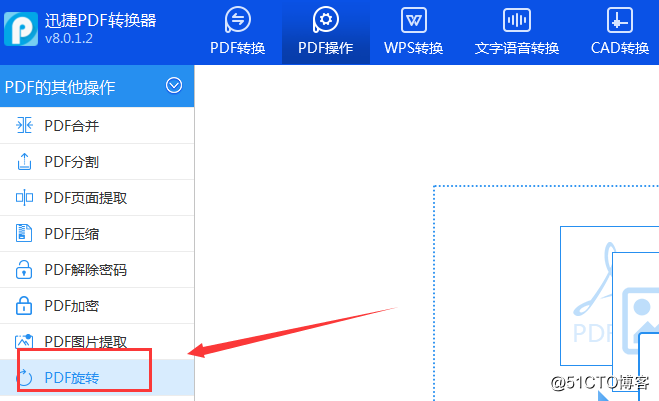
3、接下来打开保存PDF文件所在的文件夹,点击PDF文件,将PDF文件直接拖进转换器当中进行转换操作。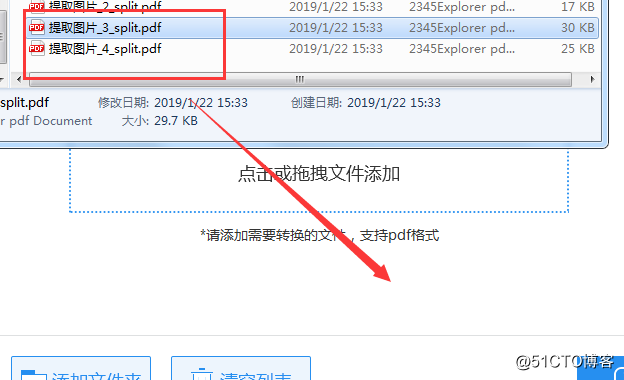
4、接着用鼠标点击界面上面的自定义,接着点击后面的浏览选项,将会弹出一个窗口,在窗口中把旋转之后的PDF文件保存好。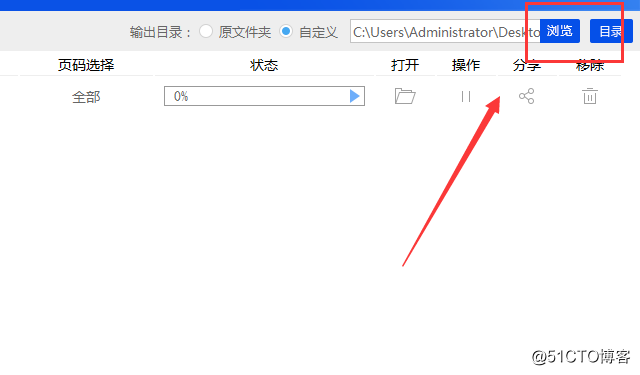
5、接着拿鼠标点击界面下面的开始转换,对PDF文件进行旋转操作,等到界面的状态栏变满,就意味着文件已经旋转成功了。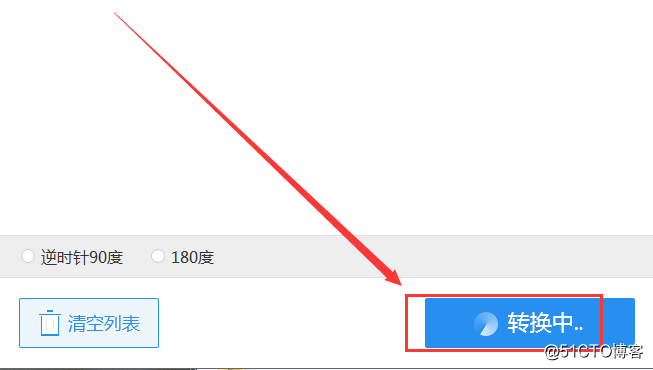
6、要查看PDF文件的话,不仅可以在转换器当中进行查看,还可以点击界面下面的文件夹小图标,对PDF文件进行查看。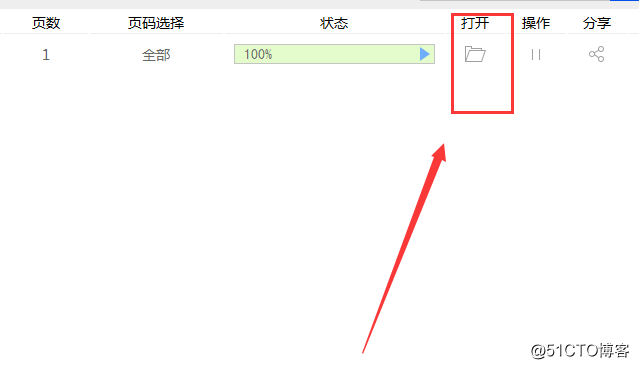
以上便是PDF文件如何旋转保存的方法介绍,用这个方法来转换PDF文件的话,将会变的很方便,希望可以帮助到大家。
pdf如何旋转保存文件
猜你喜欢
转载自blog.51cto.com/14200677/2351941
今日推荐
周排行